Jak naprawić port HDMI nie działający na laptopie (najlepsze metody)
Opublikowany: 2023-12-23Cały ten artykuł skupia się na rozwiązaniach mających na celu naprawienie niedziałającego portu HDMI w laptopie (Windows 10/11).Skorzystaj więc z pomocy przewodnika, aby natychmiast rozwiązać problem.
Zanim wynaleziono HDMI, kabel VGA był bardzo powszechnie używany do łączenia różnych urządzeń wyświetlających. Kabel VGA jest całkiem dobry, ale brakuje mu jakości. Dlatego większość użytkowników korzysta z kabla HDMI ze względu na jego niesamowitą jakość i wysokiej klasy łączność.
Aby korzystać z kabla HDMI, potrzebny jest port HDMI. Port HDMI działa jak złącze i umożliwia podłączenie urządzenia wyświetlającego za pomocą kabla HDMI. Ogólnie rzecz biorąc, procedura użycia kabla jest dość prosta (wystarczy podłączyć urządzenie). Jeśli jednak port HDMI nie działa w laptopie, nie będzie można się połączyć.
Jeśli więc chcesz używać kabla HDMI, ale napotykasz błąd, musisz zastosować pewne rozwiązania, aby go naprawić. W kolejnych rozdziałach tego poradnika przyjrzymy się wszystkim tego typu rozwiązaniom. Więc przejdźmy do crackowania.
Metoda naprawy portu HDMI, który nie działa w systemie Windows 11/10
Poniżej znajdują się najlepsze sposoby rozwiązania problemu związanego z niedziałającym portem HDMI w laptopie. Wszystkie rozwiązania są wypróbowywane i testowane przed umieszczeniem ich tutaj. Sugerujemy, abyś postępował zgodnie ze wszystkimi rozwiązaniami i wykonywał je, aż problem zostanie rozwiązany.
Poprawka 1: Skonfiguruj sprzęt
Aby naprawić błąd Port HDMI nie działa na laptopie, musisz najpierw skonfigurować sprzęt. W tym celu należy sprawdzić, czy kabel HDMI nie jest w żaden sposób uszkodzony. Poszukaj wszelkich uszkodzeń fizycznych kabla. Ponadto należy również sprawdzić port HDMI, aby sprawdzić, czy w porcie nie ma kurzu lub przeszkód, które mogą utrudniać połączenie.
Ponadto, jeśli nie widać żadnych uszkodzeń fizycznych, należy ponownie uruchomić laptopa i urządzenie wyświetlające, aby sprawdzić, czy teraz działa dobrze. Jeśli błąd będzie się powtarzał, możesz przejść do następnego rozwiązania.
Przeczytaj także: Jak pobrać i zaktualizować sterownik HDMI w systemie Windows 10
Poprawka 2: Skonfiguruj urządzenie wyświetlające
Możliwe, że ekran nie pojawi się na urządzeniu HDMI, jeśli ustawienia wyświetlania na komputerze z systemem Windows nie zostaną poprawnie skonfigurowane. Dlatego, aby naprawić błąd Port HDMI nie działający w laptopie, musisz skonfigurować urządzenie łączące. W związku z tym należy podjąć wysiłek, aby dostosować ustawienia wyświetlania komputera z systemem Windows, wykonując poniższe kroki:
- Po dotarciu do ekranu połączenia wyświetlacza w systemie Windows 10 konieczne będzie użycie klawisza skrótuKlawisz Windows + P. Przed Tobą pojawi się panel zawierający ustawienia wyświetlacza komputera.Jeśli chcesz dokładnie skonfigurować wyświetlacz na swoim urządzeniu, musisz wybrać odpowiednieustawienie wyświetlacza z oferowanych opcji.
- Na panelu zobaczysz następujące ustawienia wyświetlania:
- Rozszerzony
- Duplikować
- Tylko drugi ekran
- Tylko ekran komputera
Spróbuj dostosować opcję wyświetlania zgodnie z oczekiwaniami i sprawdź, czy to rozwiąże problem.
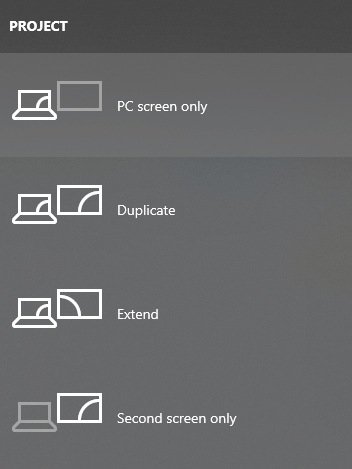

Jeśli błąd Port HDMI nie działa w systemie Windows 10 nadal występuje, zastosuj następne rozwiązanie.
Poprawka 3: Zaktualizuj sterownik wyświetlacza/grafiki na urządzeniu
Kolejnym rozwiązaniem, które może łatwo naprawić błąd Port HDMI nie działający w laptopie, jest aktualizacja sterownika karty graficznej lub wyświetlacza. Istnieje wiele sposobów aktualizacji sterownika w systemie Windows. Najlepszym rozwiązaniem jest jednak skorzystanie z oprogramowania do automatycznej aktualizacji sterowników. Win Riser jest na to najlepszym rozwiązaniem. Narzędzie umożliwia aktualizację sterowników, usuwanie złośliwego oprogramowania, czyszczenie śmieci i naprawianie nieprawidłowych rejestrów. Dzięki temu narzędzie jest optymalnym rozwiązaniem poprawiającym również wydajność urządzenia.
Wykonaj poniższe czynności, aby dowiedzieć się, jak używać tego oprogramowania do aktualizacji sterowników i naprawić niedziałający port HDMI w laptopie:
- Kliknij poniższy przycisk, abypobrać konfigurację Win Riser i ją zainstalować.
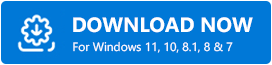
- Po zakończeniu instalacji narzędzie uruchomi się automatycznie iprzeskanuje system w poszukiwaniu błędów.
- Gdy pojawią się wyniki skanowania, użyj przycisku Napraw problemy teraz , aby pozbyć się wszystkich problemów z systemem Windows.
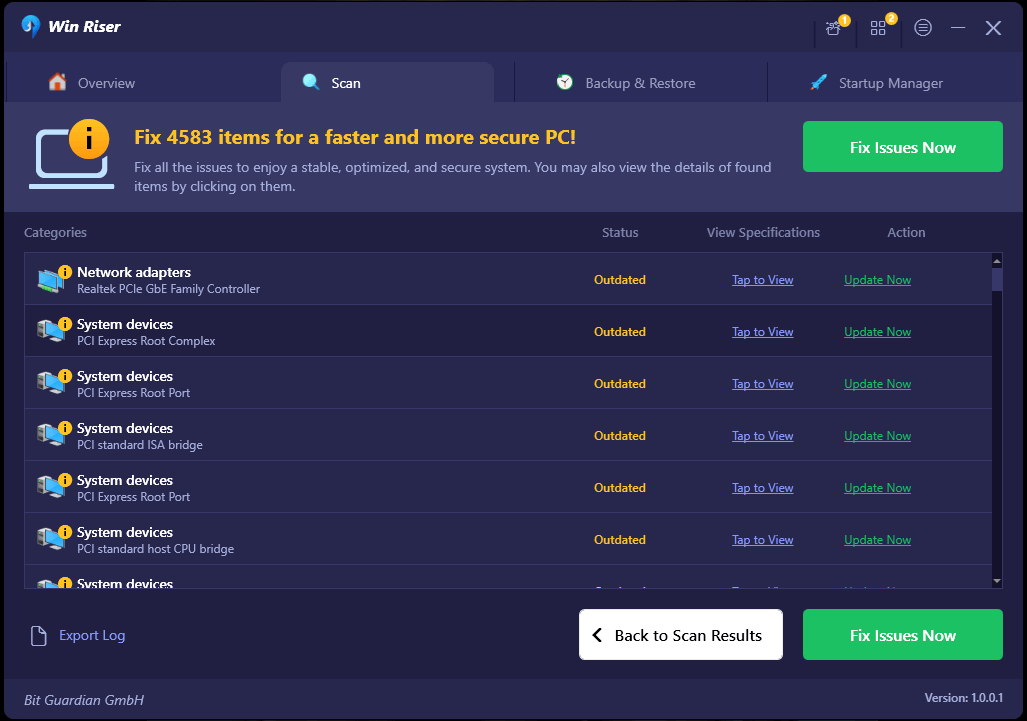
- Uruchom ponownie system po zakończeniu procesu.
Jeśli problem z portem HDMI nie działa w systemie Windows 11 nadal występuje, musisz zastosować się do ostatniego rozwiązania poniżej.
Przeczytaj także: Jak pobrać sterowniki J5Create w systemie Windows (sterownik USB na HDMI)
Poprawka 4: Zmodyfikuj urządzenie HDMI
Jeśli żadna z powyższych metod nie rozwiązała problemu z portem HDMI nie działającym w laptopie, powinieneś spróbować ustalić, czy Twoje urządzenia HDMI są skonfigurowane jako domyślne.
Prawdą jest, że w większości przypadków urządzenie HDMI nie będzie działać poprawnie, jeśli nie zostanie zdefiniowane jako urządzenie domyślne w systemie Windows. Dlatego konieczne jest wybranie urządzenia HDMI, które będzie używane jako urządzenie domyślne.
- Przejdź do pulpitu laptopa/komputera PC z systemem Windows 10/11. Ikona głośności znajduje się na pasku zadań. Kliknij ją prawym przyciskiem myszy, aby kontynuować.
- Po dotarciu do małego okna należy przejść do opcji Odtwarzanie .Listę wszystkich urządzeń odtwarzających znajdziesz w sekcjiOdtwarzanie .
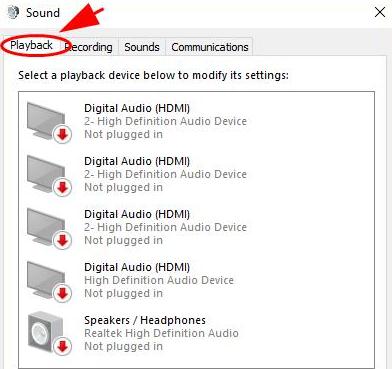
- Ta lista będzie zawierać urządzenia HDMI i zintegrowane głośniki odtwarzające, które są częścią Twojego systemu.Wybierz urządzenie HDMI , które ma być domyślne podczas instalacji.
- Przejdź do Ustaw domyślne , a następnie OKw tym momencie. Tworzenie urządzenia HDMI do wyjścia zostało zakończone.
Port HDMI nie działa w systemie Windows 11/10: naprawiono
W ten sposób możesz łatwo naprawić błąd Port HDMI nie działający w laptopie. Wszystkie powyższe rozwiązania są bezpieczne w użyciu i nie wpływają w żaden sposób na Twój system. Jeśli masz pytania związane z przewodnikiem, chętnie pomożemy. Zadawaj pytania, jeśli problem nadal występuje, w sekcji komentarzy poniżej. Co więcej, w ten sam sposób możesz przekazać swoją opinię na temat tego przewodnika.
Przeczytaj także: Pobieranie i aktualizacja sterownika wyświetlacza USB Fresco Logic dla systemu Windows
Śledź nas na Facebooku, Instagramie, Pintereście, Tumblrze, Twitterze, LinkedIn i YouTube, aby dowiedzieć się więcej o takich zaawansowanych technologicznie blogach. Na koniec zapisz się do naszego biuletynu i nigdy nie przegap żadnych aktualizacji technicznych, takich jak ta dotycząca naprawiania portu HDMI, który nie działa w systemie Windows 10.
